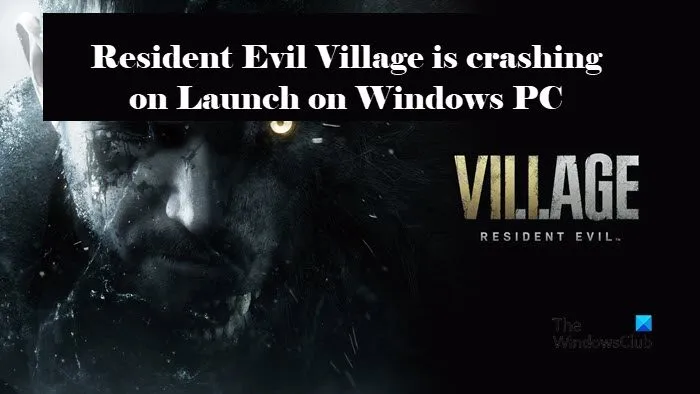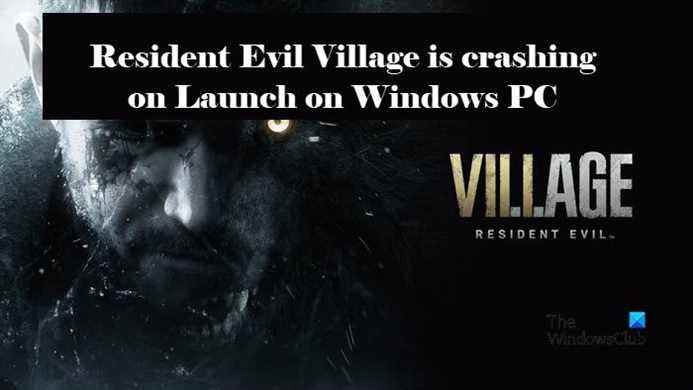Village maléfique résident est l’un des jeux les plus populaires, il a été aimé par beaucoup et certains étaient sur la clôture à ce sujet. Cependant, une tonne d’utilisateurs se sont plaints que Resident Evil Village se bloque au lancement sur leur ordinateur. Dans cet article, nous avons écrit toutes les solutions possibles et les raisons qui ont poussé Resident Evil Village à planter sur un PC Windows.
Pourquoi le village de Resident Evil plante-t-il ?
La raison la plus probable du plantage de votre jeu au lancement serait que votre appareil ne réponde pas à la configuration système requise. Vous devriez vérifier la configuration requise avant de télécharger le jeu. Vous devez également savoir que répondre à la configuration requise n’est tout simplement pas suffisant dans certains cas, si votre ordinateur répond à peine à la configuration requise, vous devez configurer certains paramètres et effectuer certaines opérations pour que le jeu fonctionne.
Le problème peut également survenir en raison de fichiers de jeu manquants ou corrompus. Vous pouvez rectifier ces fichiers à partir du lanceur lui-même. En dehors de cela, certaines raisons habituelles incluent des pilotes graphiques obsolètes, des applications s’exécutant en arrière-plan, etc.
Correction du plantage de Resident Evil Village au lancement sur un PC Windows
Voici les correctifs que vous pouvez exécuter si Resident Evil Village se bloque au lancement sur un PC Windows 11/10.
- Mettez à jour votre pilote graphique
- Désactiver la superposition de vapeur
- Exécuter Steam en tant qu’administrateur
- Vérifier l’intégrité du jeu
- Fermer les applications en arrière-plan
- Installer le dernier correctif
- Réinstaller Resident Evil Village et Steams
En commençant par le premier correctif de la liste.
1]Mettez à jour votre pilote graphique
Ne pas mettre à jour occasionnellement votre pilote graphique est la cause principale de problèmes de bégaiement ou de plantage dans la plupart des jeux. De plus, cela nuit aux performances de jeu. Par conséquent, il est préférable de mettre à jour votre pilote graphique de temps en temps. Alors, allez-y, mettez à jour vos pilotes graphiques et vérifiez s’il y a un problème.
2]Désactiver la superposition de vapeur

Steam a des superpositions pour intégrer des fonctionnalités tout en jouant au jeu, à l’inverse, cela crée des problèmes de plantage et entrave des performances fluides. Donc, essayez de désactiver Steam Overlay pour minimiser ce problème. Suivez les étapes indiquées pour faire de même.
- Ouvert Fumer.
- Aller à Bibliothèque, faites un clic droit sur Resident Evil Village puis cliquez sur Propriétés.
- Sous le Général rubrique, décocher Activer l’overlay Steam pendant le jeu boîte.
Relancez le jeu et voyez si le problème persiste ou non. Espérons que le problème aurait été résolu, mais si ce n’était pas le cas, vérifiez le correctif suivant.
3]Exécutez Steam en tant qu’administrateur
Parfois, le problème peut survenir en raison d’un manque de privilèges, exécuter Steam en tant qu’administrateur est l’un des correctifs efficaces pour corriger le plantage de Resident Evil Village au lancement. Voici comment procéder.
- Cliquez sur la touche Win, tapez Fumer, faites un clic droit dessus. Ou, faites un clic droit sur Steam depuis le bureau
- Cliquez maintenant sur Exécuter en tant qu’administrateur.
- Cliquez sur Oui lorsque l’UAC vous demande l’autorisation.
Lancez le jeu pour voir si Resident Evil Village plante toujours au lancement ou non. Si c’est le cas, passez au correctif suivant.
4]Vérifier l’intégrité du jeu
Steams peut vérifier l’intégrité des fichiers du jeu pour voir s’ils sont corrompus ou si certains de leurs fichiers sont manquants. L’administration de cela a quelques procédures de base.
- Ouvrez Steam.
- Allez dans Bibliothèque, faites un clic droit sur Resident Evil Village.
- Accédez à Propriétés. Cliquez maintenant sur l’onglet Fichiers locaux.
- Cliquez sur Vérifier l’intégrité des fichiers du jeu.
Steams vérifiera les fichiers, puis remplacera automatiquement les fichiers corrompus ou manquants. Cette procédure peut prendre du temps. Une fois que c’est fait, relancez le jeu pour vérifier les performances du jeu.
5]Fermez les applications en arrière-plan

Les applications exécutées en arrière-plan avec le jeu prennent de la mémoire CPU, forçant le jeu à planter. Parfois, des problèmes de stabilité se posent également, il est donc recommandé de fermer toutes les applications en cours d’exécution en arrière-plan pour un gameplay fluide. Suivez les étapes indiquées
- Appuyez sur Ctrl+Maj+Ecs pour ouvrir le Gestionnaire des tâches.
- Accédez à l’onglet Processus.
- Cliquez avec le bouton droit sur toutes les applications en cours d’exécution, puis cliquez sur l’option Désactiver.
Redémarrez votre appareil et lancez Resident Evil Village, la fibre optique ne plantera pas au lancement.
6]Installez le dernier correctif
Si aucun des correctifs ci-dessus ne fonctionne pour vous, essayez d’installer le dernier correctif, car le bogue est très probablement intégré au correctif précédent. Et à cause de cela, votre jeu rencontre des problèmes de plantage. Alors, installez le dernier correctif, relancez le jeu et voyez s’il résout le problème ou si le jeu plante toujours.
7]Réinstallez Resident Evil Village et Steam
Enfin, désinstallez Resident Evil Village et Steam si l’installation du dernier correctif ne fonctionne pas comme par magie sur les problèmes de plantage. Maintenant, réinstallez les deux et voyez si cela résout le problème ou non.
Il serait préférable de dire que vous n’aurez aucune plainte concernant ce problème.
Configuration requise pour Resident Evil Village
Vous devez vous assurer que votre ordinateur répond aux exigences suivantes pour jouer au jeu (au moins la configuration minimale requise).
Le minimum
- Processeur : Intel Core i5-7500 ou AMD Ryzen 3 1200
- RAM : 8 Go
- Système d’exploitation : Windows 10 64 bits
- CARTE VIDÉO : NVIDIA GeForce GTX 1050 Ti ou AMD Radeon RX 560
- RAM VIDÉO DÉDIÉE : 4096 Mo
conseillé
- Processeur : Intel Core i7-8700 ou AMD Ryzen 5 3600
- RAM : 16 Go
- Système d’exploitation : Windows 10 64 bits
- CARTE VIDÉO : NVIDIA GeForce GTX 1070 ou AMD Radeon RX 5700
- RAM VIDÉO DÉDIÉE : 8192 Mo
J’espère que vous pourrez résoudre le problème à l’aide des solutions mentionnées ci-dessus.
Lire la suite : Correction du plantage de Resident Evil 2 ou de l’affichage d’un écran noir sur un PC Windows.